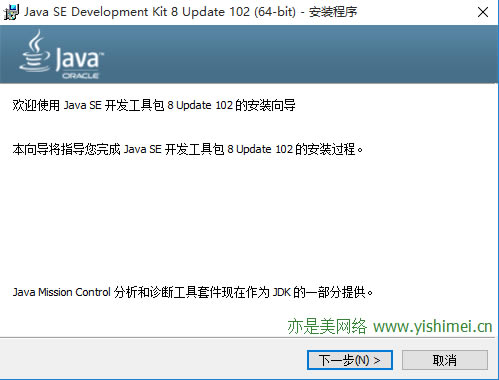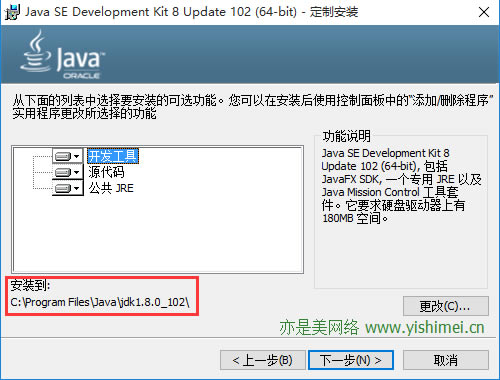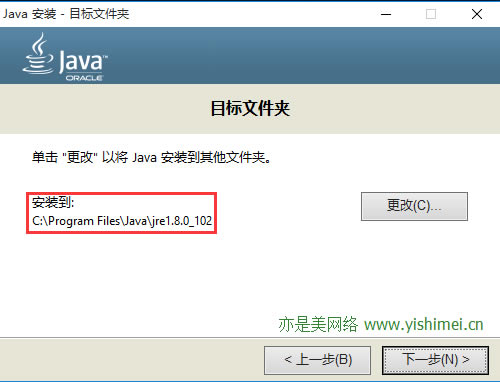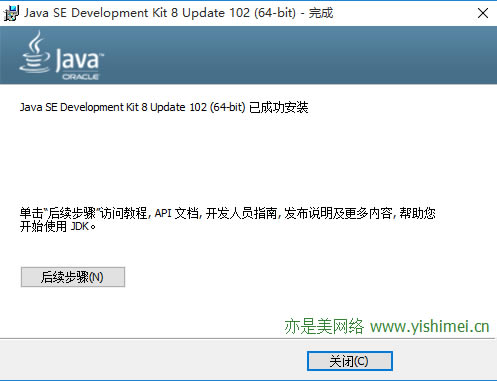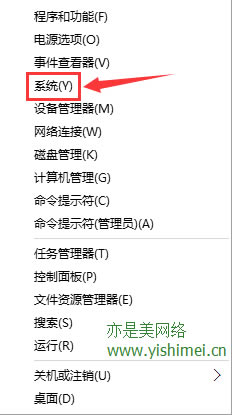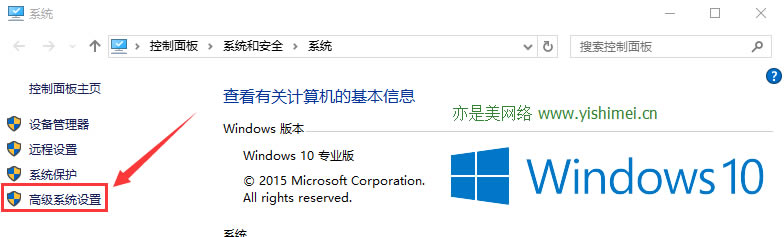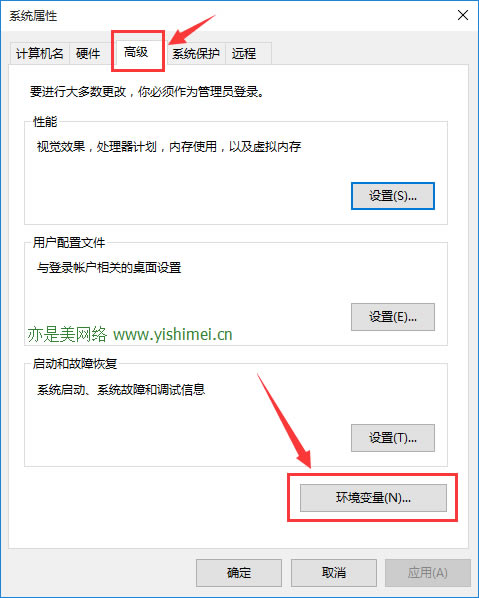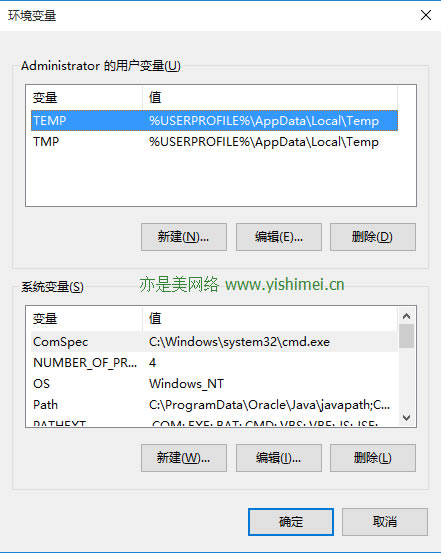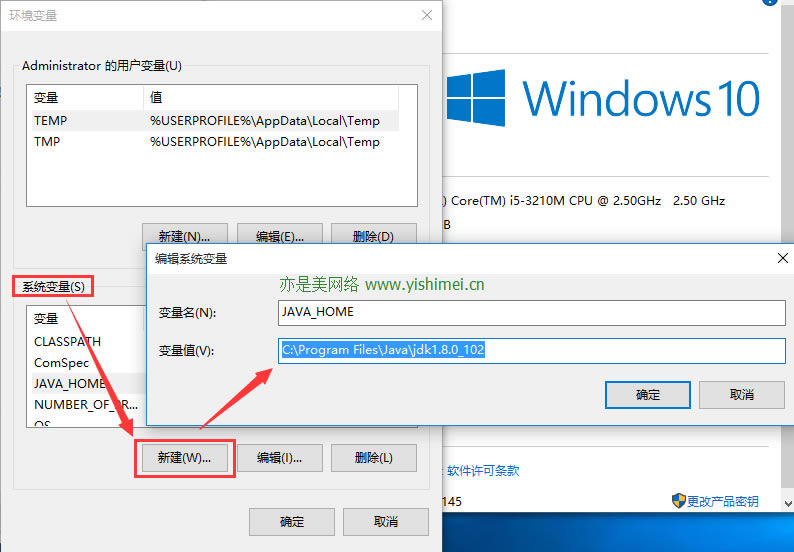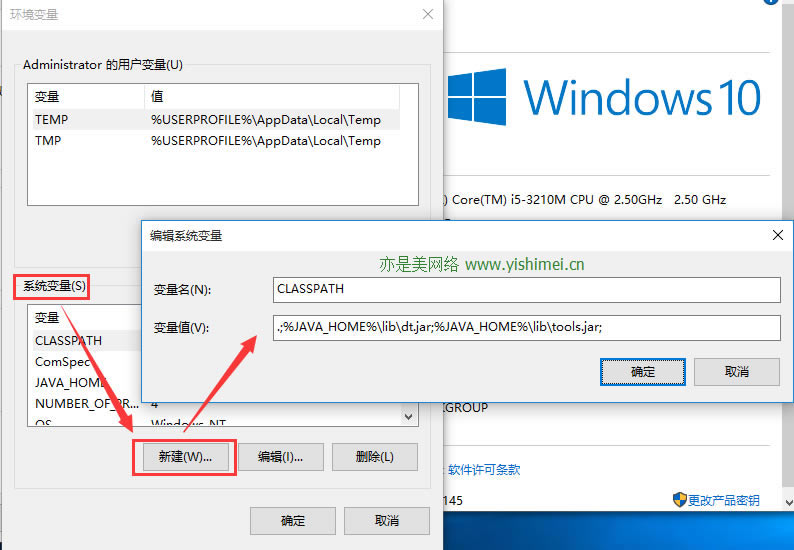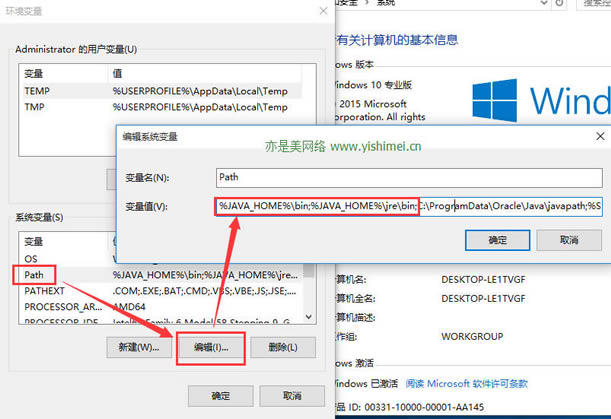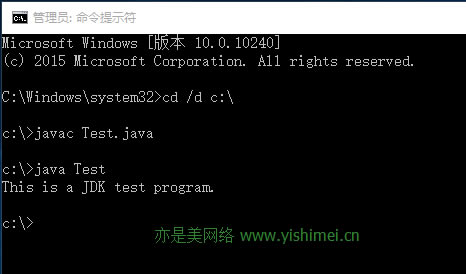推薦系統(tǒng)下載分類: 最新Windows10系統(tǒng)下載 最新Windows7系統(tǒng)下載 xp系統(tǒng)下載 電腦公司W(wǎng)indows7 64位裝機萬能版下載
win10系統(tǒng)下安裝Java SE Development Kit(JDK)與環(huán)境變量設置圖文解析圖文詳細教程
發(fā)布時間:2024-04-05 文章來源:深度系統(tǒng)下載 瀏覽:
| 本文以win10系統(tǒng)和當前最新的Java SE Development Kit 8 為例給大家做講解,win7、win8系統(tǒng)教程也大同小異,但不建議在winxp下安裝配置JDK8。 Java SE Development Kit 8官方下載地址 32位:http://download.oracle.com/otn-pub/java/jdk/8u102-b14/jdk-8u102-windows-i586.exe 64位:http://download.oracle.com/otn-pub/java/jdk/8u102-b14/jdk-8u102-windows-x64.exe 大家請根據(jù)自己的系統(tǒng)決定下載32位/64位,如果不確定,可以直接下載32位安裝即可。 win10系統(tǒng)下Java SE Development Kit 8安裝過程 下載完成后,雙擊進行安裝,如下圖所示:
直接“下一步”,如下圖所示:
到這一步時,為了避免不必要的麻煩,請保持默認安裝,尤其是安裝路徑,不要去改變,直接“下一步”即可,當然了,高手請隨意。 接下來就是jre的安裝界面,如下圖所示:
同樣的,如非必要,請保持默認安裝目錄,直接“下一步”,
到此為止,JDK 8就算安裝完成了,直接點擊“關閉”即可。 win10系統(tǒng)下Java SE Development Kit 8環(huán)境變量配置教程 右鍵點擊win10開始菜單,選擇“系統(tǒng)”,
點擊“系統(tǒng)”,如下圖所示,
在左上角找到“高級系統(tǒng)設置”,點擊它打開“系統(tǒng)屬性”界面,
在這個界面,我們選擇“高級”選項卡,然后選擇下面的“環(huán)境變量”,點擊進去,如下圖所示:
這樣,我們就打開“環(huán)境變量”配置界面了,具體配置過程如下: a、我們先在環(huán)境變量里新建一個JAVA_HOME變量名,如下圖所示:
變量名填寫JAVA_HOME,變量值填寫JDK的安裝路徑,比如小編的安裝目錄是C:\Program Files\Java\jdk1.8.0_102,填好后點擊“確定”。 b、接下來以同學的步驟新建一個CLASSPATH變量名,如下圖所示:
變量名CLASSPATH,變量值填寫下面這行: .;%JAVA_HOME%\lib\dt.jar;%JAVA_HOME%\lib\tools.jar; 為避免錯誤和不必要的麻煩,請直接復制粘貼,完成后點確定。 c、接下來在系統(tǒng)變量了找到Path這個變量,Path變量不用新建,系統(tǒng)原本就有,我們只需要找到它點“編輯”,如下圖所示:
打開編輯后,在變量值里原有內(nèi)容的最前面加上以下內(nèi)容: %JAVA_HOME%\bin;%JAVA_HOME%\jre\bin; 依然的,為避免錯誤,請直接復制粘貼進去,完成點擊“確定”即可。 到這里整個win10系統(tǒng)下安裝Java SE Development Kit(JDK)與環(huán)境變量配置教程就完畢了,我們可以通過一段代碼來測試一下我們的環(huán)境變量是否配置成功。 public class Test{ public static void main(String args[]) { System.out.println("This is a JDK test program."); } } 將這段代碼復制到記事本里,并保存為Test.java。 然后打開命令提示符,要特別注意,由于win10、win8系統(tǒng)權限問題,打開命令提示符時,要通過右鍵點擊win10系統(tǒng)的開始菜單,選擇“命令提示符(管理員))”打開,不要直接在運行里輸入cmd打開命令提示符,不然將會出現(xiàn)“javac不是內(nèi)部或外部命令”的錯誤。 ok,我們現(xiàn)在打開命令提示符(管理員),進入到Test.java所在目錄,小編的放在c盤根目錄c:\,那么就可以在命令提示符里直接輸入: cd /d c:\ 進來后,輸入 javac Test.java 接著繼續(xù)輸入 java Test 如果屏幕上返回出This is a JDKtest program.則表示環(huán)境變量配置成功,如下圖所示:
|